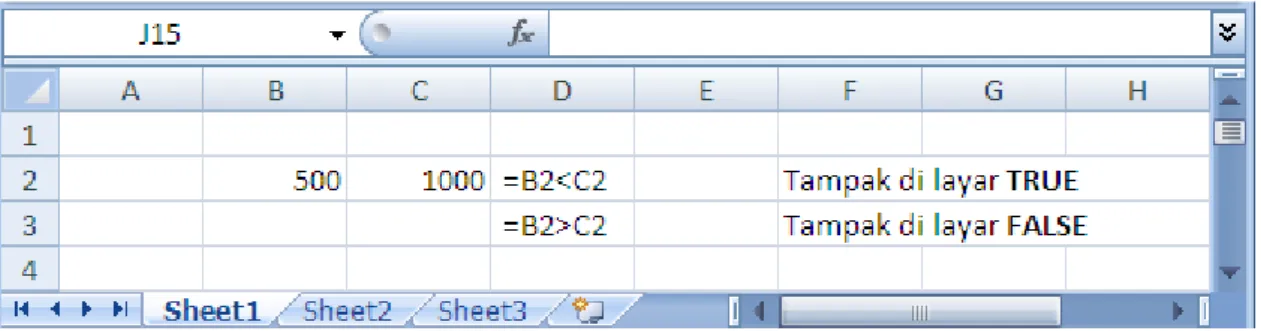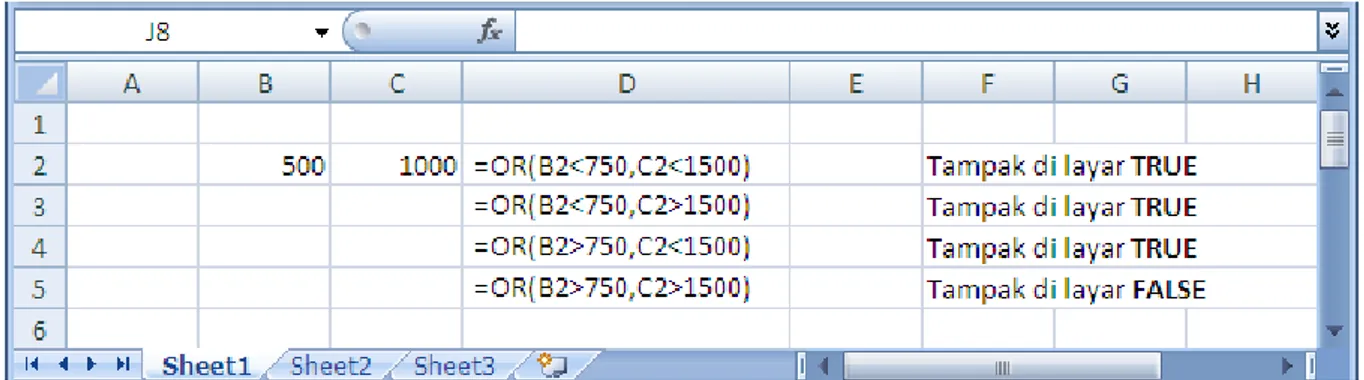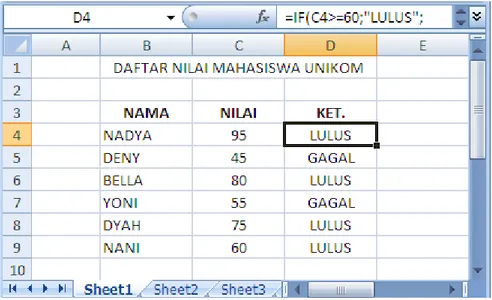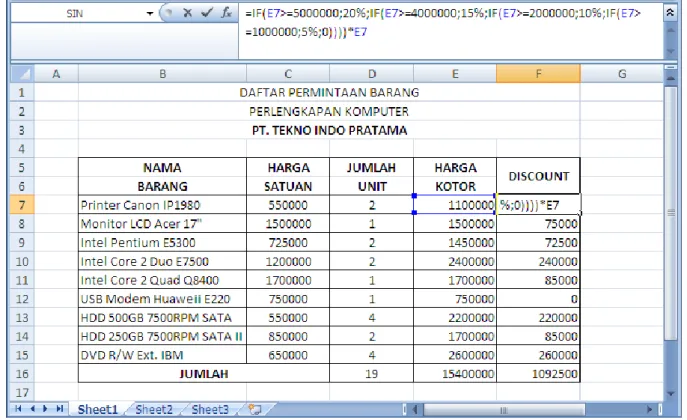DIKTAT MATA KULIAH SOFTWARE TERAPAN I
IF
BAB V
FUNGSI LOGIKA IF
Fungsi Logika
Di dalam dunia kerja, sering kita jumpai permasalahan yang tidak dapat diselesaikan hanya dengan menggunakan perumusan sederhana. Bahkan sering terjadi suatu permasalahan dengan menawarkan beberapa alternatif pemecahan tergantung pada ketentuan yang berlaku untuk masing – masing pemecahan. Permasalahan semacam ini di dalam Microsoft EXCEL dapat diselesaikan dengan menggunakan fungsi logika.
Salah satu fungsi yang sering digunakan untuk memecahkan permasalahan yang menyangkut peristiwa – peristiwa logika yaitu dengan fungsi IF. Sedangkan fungsi – fungsi yang lain dimanfaatkan untuk membantu mengoptimalkan kegunaan fungsi IF ini.
Dengan operasi logika ini, Microsoft Excel dapat melakukan penilaian apakah suatu pernyataan BENAR atau SALAH.
1. Ekspresi atau Pernyataan Logika
Jika Anda menggunakan operasi logika, biasanya diperlukan suatu ekspresi atau pernyataan logika. Untuk menggunakan ekspresi atau pernyataan logika, diperlukan salah satu operator relasi (Operator Pembanding), diantaranya :
Operator Relasi Keterangan
= Sama dengan
< Lebih kecil
> Lebih besar
<= Lebih kecil atau sama dengan
>= Lebih besar atau sama dengan
2
Contoh Ekspresi Logika :
Gambar 5.1. Contoh Penggunaan Ekspresi Logika
Dengan ekspresi logika tersebut di atas, maka Microsoft Excel akan menampilkan tulisan
TRUE apabila pernyataan BENAR dan akan menampilkan FALSE apabila pernyataan itu SALAH.
2. Operator Logika AND dan OR
Untuk menggabungkan dua atau lebih ekspresi logika, Anda dapat menggunakan operator AND dan OR. Operator AND dan OR biasa disebut dengan operator logika.
a. Operator Logika AND
Operator logika AND akan dianggap BENAR (TRUE), jika semua ekspresi logikanya BENAR.
Bentuk umum penulisan Operator Logika AND :
“ =AND(Ekspresi Logika-1, Ekspresi Logika-2, …… , Ekspresi Logika-n) “
Contoh Operator Logika AND :
Gambar 5.2. Contoh Penggunaan Operator Logika AND
3 Operator logika OR akan dianggap BENAR (TRUE), jika salah satu dari ekspresi logikanya BENAR.
Bentuk umum penulisan Operator Logika OR :
“ =OR(Ekspresi Logika-1, Ekspresi Logika-2, …… , Ekspresi Logika-n) “
Contoh Operator Logika OR :
Gambar 5.3. Contoh Penggunaan Operator Logika OR
Fungsi Logika IF
Fungsi logika IF digunakan untuk menyelesaikan suatu ekspresi logika yang mengandung beberapa perintah.
Bentuk umum penulisan Fungsi Logika IF :
“ =IF(Ekspresi Logika, Perintah-1, Perintah-2) “
Artinya jika ekspresi logika bernilai BENAR, maka Perintah-1 yang akan dilaksanakan. Namun jika ekspresi logika bernilai SALAH, maka Perintah-2 yang akan dilaksanakan.
4 Contoh Kasus Fungsi Logika IF :
Gambar 5.4. Contoh Penggunaan Fungsi IF Ketentuan :
1. Isilah kolom KET. dengan ketentuan sebagai berikut :
Jika NILAI>=60, maka isilah KET. dengan LULUS Jika NILAI<60, maka isilah KET. dengan GAGAL
2. Rumusnya adalah :
“ =IF(C4>=60,”LULUS”,”GAGAL”) “
3. Atau rumusnya terbalik, yang lebih kecil yang diuji :
“ =IF(C4<60,”GAGAL”,”LULUS”) “
4. Untuk mengisi sel atau range berikutnya, salin/copy rumus tersebut sampai range D4:D9.
Catatan :
Setiap penulisan data yang berbentuk string, seperti LULUS, GAGAL, dan lainnya yang bersifat string (label), harus diapit dengan menggunakan tanda kutip (“).
5
Fungsi Logika IF Majemuk
Fungsi logika IF Majemuk artinya di dalam fungsi logika IF dimungkinkan untuk memasukkan fungsi logika IF lagi. Hal ini bias terjadi apabila alternative pemecahan yang ditawarkan lebih dari dua.
Bentuk umum penulisan Fungsi Logika IF Majemuk :
“ =IF(Ekspresi Logika-1, Perintah-1, IF(Eskpresi Logika-2, Perintah-2, …… , IF(Ekspresi Logika-n, Perintah-xn, yn))) “
Contoh kasus Fungsi IF Majemuk :
Gambar 5.5. Contoh Penggunaan Fungsi IF Majemuk Ketentuan :
1. Isilah kolom HARGA KOTOR dengan HARGA SATUAN dikalikan JUMLAH UNIT
2. Isilah kolom DISCOUNT dengan ketentuan sebagai berikut :
Jika HARGA KOTOR >=5000000 (diatas atau = 5jt), maka DISCOUNT = 20% dari HARGA KOTOR
6 Jika HARGA KOTOR >= 4000000 (diantara 4000000 – 4999999), maka DISCOUNT = 15% dari HARGA KOTOR
Jika HARGA KOTOR >= 2000000 (diantara 2000000 – 3999999), maka DISCOUNT = 10% dari HARGA KOTOR
Jika HARGA KOTOR >= 1000000 (diantara 1000000 – 1999999), maka DISCOUNT = 5% dari HARGA KOTOR
Jika HARGA KOTOR < 1000000 (di bawah 1 jt), maka DISCOUNT = 0
3. Jumlah kolom JUMLAH UNIT, HARGA KOTOR dan DISCOUNT
Jawab :
1. HARGA KOTOR :
Letakkan penunjuk sel pada sel E7 Lalu isikan rumus = C7*D7
Salin rumus tersebut sampai range E7:E15 2. DISCOUNT :
Letakkan penunjuk sel pada sel F7 Lalu isikan rumus :
=IF(E7>=5000000,20%*E7, IF(E7>=4000000,15%*E7, IF(E7>=2000000,10%*E7, IF(E7>=1000000,5%*E7,0))))
Atau dapat juga Anda ketik rumus yang lebih sederhana, dimana alamat sel HARGA KOTOR cukup diketik satu kali setelah tanda kurung tutup.
=IF(E7>=5000000,20%, IF(E7>=4000000,15%, IF(E7>=2000000,10%, IF(E7>=1000000,5%,0))))*E7
7 Salin rumus tersebut sampai range F7:F15
Catatan :
Selain rumus di atas, Anda juga dapat menggunakan Fungsi Logika IF Majemuk dikombinasikan dengan Operator Logika AND sebagai berikut :
=IF(E7>=5000000,20%,IF(AND(E7>=4000000,E7<5000000),
15%,IF(AND(E7>=2000000,E7<4000000),10%,IF(AND(E7>=1000000,E7<2000000,5,0) )))*E7
3. Menjumlah JUMLAH UNIT, HARGA KOTOR dan DISCOUNT
Letakkan penunjuk sel di sel D17 Lalu ketik rumus =SUM(D7:D15)
Lalu salin rumus tersebut ke kanan sampai sel atau range F17
PRAKTEK MODUL 5
LATIHAN-1 :
Buatlah lembar kerja DAFTAR NILAI MAHASISWA UNIVERSITAS KOMPUTER INDONESIA di bawah ini dengan ketentuan sebagai berikut :
Data Masukan :
1. Nomor Urut
2. NIM
3. Nama Mahasiswa
4. Nilai Tugas dan Bobotnya
5. Nilai UTS dan Bobotnya
8
Ketentuan Soal :
1. Kolom NILAI AKHIR diisi dengan rumus :
(Bobot Nilai Tugas * Nilai Tugas)+(Bobot Nilai UTS * Nilai UTS)+(Bobot Nilai UAS * Nilai UAS)
2. Kolom INDEKS diisi dengan ketentuan sebagai berikut :
Jika NILAI AKHIR >=80, maka INDEKS = A
Jika NILAI AKHIR >=68 - <80 maka INDEKS = B
Jika NILAI AKHIR >=56 - <68 maka INDEKS = C
Jika NILAI AKHIR >=45 - <56 maka INDEKS = D
Jika NILAI AKHIR <45, maka INDEKS = E
Layout Masukan :
Penyelesaian :
Isi dengan rumus – rumus sebagai berikut :
1. Sel H6 : =($E45*E6)+($F$5*F6)+($G$5*G6), lalu salin rumus tersebut ke bawah
2. Sel I6 : =IF(H6>=80,”A”,IF(H6>=68,”B”,IF(H6>=56,”C”,IF(H6>=45,”D”,”E”)))), lalu
salin rumus tersebut ke bawah
9
LATIHAN-2 :
Kerjakan data di bawah ini pada Sheet 2 :
Sebuah Perusahaan Listrik mengalami kesulitan dalam menghitung dan mengontrol Pembayaran Rekening Listrik para langganannya. Untuk itu perusahaan memutuskan untuk mengolah data tersebut dengan menggunakan Program Microsoft Excel.
Data Masukan : 1. Nomor Urut 2. Nama Langganan 3. Alamat 4. Nomor Lama 5. Nomor Baru 6. Kode Langganan 7. Daya (VA) Ketentuan Soal :
1. Untuk menentukan Harga per KVA Biaya Beban ialah :
Jika Daya (VA) > 10000, Harga/KVA Beban = Rp. 7.250,-
Jika Daya (VA) 7501 s/d 10000, Harga/KVA Beban = Rp. 6.500,- Jika Daya (VA) 5001 s/d 7500, Harga/KVA Beban = Rp. 3.500,- Jika Daya (VA) 2500 s/d 5000, Harga/KVA Beban = Rp. 2.750,- Jika Daya (VA) < 2500, Harga/KVA Beban = Rp. 2.250,-
2. Ketentuan Perhitungan Tarif/Meteran sebagai berikut :
Jika Kode Lang. = “A2M”, Tarif/Meter = Rp. 85,- Jika Kode Lang. = “B2M”, Tarif/Meter = Rp. 110,-
10 Jika Kode Lang. = “C2M”, Tarif/Meter = Rp. 150,-
Jika Kode Lang. = “D2M”, Tarif/Meter = Rp. 175,- Jika Kode Lang. = “E2M”, Tarif/Meter = Rp. 200,-
3. Jumlah Biaya Beban = Daya(VA)/1000 * Harga Per KVA
4. Biaya Pemakaian = (Nomor Baru – Nomor Lama)*Tarif/Meter
5. Jumlah Rekening = Jumlah Biaya Beban + Biaya Pemakaian
6. Biaya Materai dikenakan apabilah Jumlah rekening > 100000 yaitu sebesar Rp. 5000
7. Jumlah Tagihan = Jumlah Rekening + Biaya Materai